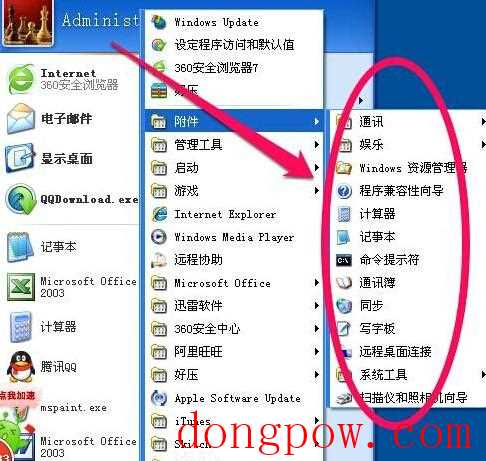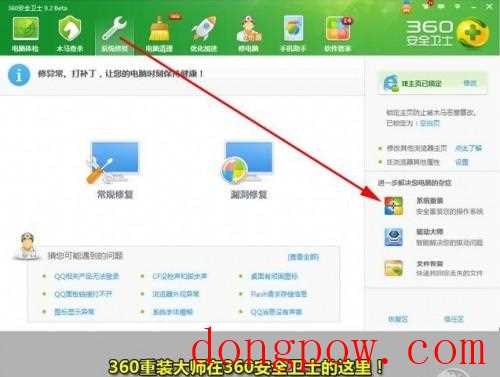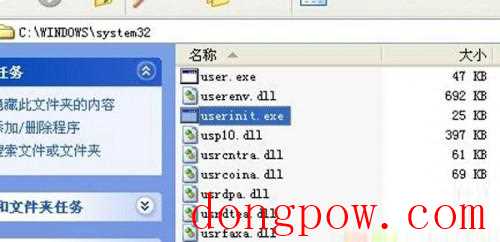Windows无线网络设置怎样导出及导入(适用于Win7及XP)
时间:2024-01-16来源:东坡网作者:佚名
点评:以下在各种版本系统上测试过,并用于实际工作中。适用于7及XP,并会告诉你XP系统情况的对应设置方法,多个无线网络设置导出的注意事项在管理无线网络界面下,按下图操作
把你PC上的无线网络设置导出到U盘上,为其他电脑快速导入,提升工作效率!
以下内容均为本人在各种版本系统上测试过,并用于实际工作中。适用于Win7及XP,并会告诉你XP系统情况的对应设置方法,多个无线网络设置导出的注意事项在管理无线网络界面下,按下图操作。相信大家应该使用过,而且步骤又简单,在这里就不多说。
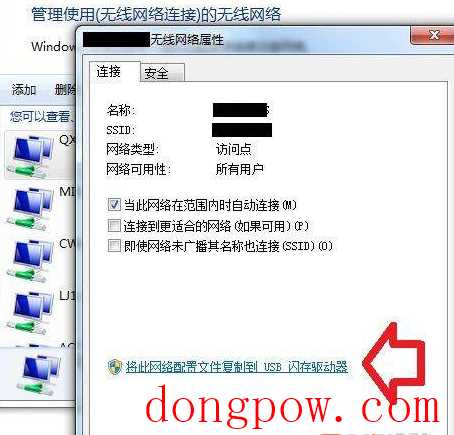
操作完后,U盘根目录生成相关文件。
导入很简单,只需运行生成文件当中的setupSNK.exe.请记住必须在U盘根目录下运行。
其实导入时,必要的只是setupSNK.exe与SMRTNTKY.但是,setupSNK.exe在执行时,只识别一个SMRTNTKY文件夹,而且文件夹名还必须是“SMRTNTKY”.所以你不能把第二个无线网络的SMRTNTKY文件夹改名为诸如“abc-network2”与其他SMRTNTKY文件夹一起放到U盘根目录。
所以这里有一个建议:如需把多个网络设置都导出到U盘,你可以建立多个文件夹,以各自网络SSID命名。一旦导出一个无线网络设置到U盘上,把SMRTNTKY文件夹放到对应SSID命名的文件夹中。等到需要导入时,把对应的SSID名文件夹下的SMRTNTKY拖出来使用即可。
WIN7如上操作即可,但是在WIN7导出的设置不能在XP导入。以下告诉你为什么。
当然你可以在XP上用向导的方式把无线设置导出。但更简单的方法是,你只要稍微修改SMRTNTKY文件夹下的WSETTING.WFC即可。用记事本打开,你会发现XP和WIN7生成的WSETTING.WFC内容99%是一样的,你只要确保WSETTING.WFC关于加密类型的内容如下:
WPAPSK
TKIP
即可在XP上导入。当然,你可能觉得WPAPSK、TKIP不够安全,但是XP的话就只能这样。
如果要想使用
WPA2PSK
AES
只能是WIN7.
所以我建议U盘目录结构如下
abc-network(根目录下以SSID命名的文件夹)
+WIN7
SMRTNTKY
+XP
SMRTNTKY
最后,这些无线设置文件并 不区分32/64位系统,你只要注意Win7和XP关于WSETTING.WFC中的加密方式要求不同就可以了。
题外的建议:把这些无线配置文件放到加密型U盘吧,毕竟WSETTING.WFC的内容都是明文。
相关信息
-
-
2024-01-16
启动winXP系统总会在启动等待界面停留很久怎么办? -
2024-01-16
xp系统停止服务怎么办? -
2024-01-16
如何自定义WinXp系统中打印纸张大小方法
-
-
WinXP系统开机自动注销如何解决
1、找一台正常的XP系统电脑,将C:WINDOWSsystem32目录下的userinit.exe拷贝一份出来,复制到问题电脑相同目录下。 2、重新启动机器,虽然很慢,但能进入系统了。 3、首先关闭系统还原,升级杀毒软件,全盘杀毒。 4、手动删除个别...
2024-01-16
-
xp系统取消注册表编辑器自动记忆功能方法
方法一:注册表修改法 通过快捷键打开运行窗口,在窗口中输入“regedit”打开注册表编辑器,接着依次打开:HKEY_CURRENT_USER/Software/Microsoft/Windows/CurrentVersion/AppletsRegedit项,...
2024-01-16
系统教程栏目
栏目热门教程
- 223次 1 XP系统kernel32dll无法定位怎么办?XP系统kernel32dll修复方法
- 162次 2 WinXP如何取消开机密码?WinXP取消开机密码的方法
- 159次 3 WinXP系统怎么升级Win11系统 WinXP系统升级Win11系统方法教程
- 156次 4 WinXP电脑U盘修复工具Portfree Production Program的使用方法
- 152次 5 Winxp系统的管理员账户被禁用怎么办?
- 136次 6 xp系统现在还能用吗?老电脑XP系统怎么升级Win7
- 135次 7 WinXP系统怎么调整屏幕刷新率?
- 134次 8 xp怎么调大电脑字体(xp系统电脑字体大小在哪里调)
- 129次 9 重装WinXP系统后文件夹拒绝访问怎么办?
- 125次 10 WinXP设备管理器中的视频控制器VGA黄色问号怎么办?
人气教程排行
- 4610次 1 5E对战平台怎么下载?csgo5E对战平台在哪里下载?
- 1836次 2 wallpaper怎么对好友隐藏自己的订阅?
- 783次 3 如何删除Win10保留的存储 Win10如何删除系统保留的小空间
- 688次 4 Win10专业版提示“无法访问Windows激活服务器”怎么办?
- 662次 5 esd文件怎么用U盘安装?U盘装esd系统方法步骤
- 524次 6 硬盘装win7系统
- 487次 7 比特彗星如何使用?比特彗星使用的方法
- 402次 8 Wallpaper怎么取消自动下载 阻止wallpaper自动同步
- 390次 9 图文演示windows2003迁移至win2008系统的步骤
- 390次 10 Windows Terminal可以卸载吗?Terminal卸载方法
站长推荐
热门系统下载
- 482次 1 Win10 22H2 ISO官方镜像 V2022
- 271次 2 Windows10 22H2 最新官方正式版 V19045.2846
- 254次 3 Win11 俄罗斯大神精简版 V2022.09
- 207次 4 深度技术 GHOST WIN7 64位稳定纯净版 V2020.11
- 197次 5 Windows10 22H2 64位官方正式版 V19045.2965
- 192次 6 Win11 22H2 22622简体中文正式版 V2022
- 182次 7 Win10 21H2 19044.2006 官方正式版 (KB5017308) V2022
- 174次 8 雨林木风 GhostXP SP3装机版 YN11.2 2011